LUMINOSITÉ / CONTRASTE
On dit qu’une image est sous-exposée lorsqu’elle est trop
sombre et surexposée lorsqu’elle est trop claire. Les détails
des tons foncés et des tons clairs disparaissent alors.
Le niveau de luminosité/contraste est très fin et le plus souvent destructif
pour vos photos. On voit rapidement les tons moyens/clairs des photos
disparaître (brûlé) sous l’effet d’un contraste trop élevé. La luminosité est en
général déjà équilibrée à 100 %.
Bien que cet outil existe dans Photoshop, il est très peu utilisé tant son
niveau de correction est destructif. Ci-dessous, vos pouvez voir l'effet
désastreux que peut entrainer la modification de la luminosité d'une photo.


Image d’origine
Surexposée
surtout dans les blancs: Luminosité : 50


Sous-exposée, ambiance soirée Luminosité :
-30 Luminosité trop intense
- Allez dans le menu menu Image /Réglages /Luminosité contraste.
Cette commande vous doit permettre "d’améliorer" l’équilibre de la
luminosité générale de l'image...
- Cliquez sur la case Aperçu pour visualiser les modifications dans le
fichier ouvert.
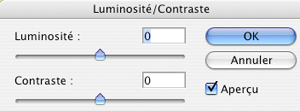
- Basculez le curseur de luminosité vers la droite afin d'éclaicir l'image
et vers la gauche pour l'assombrir.
http://www.psill.net/4_corrections_chrom.html